アマゾンウェブサービス-CloudFront
CloudFront は CDN (Content Delivery Network)。Amazon S3バケットからデータを取得し、それを複数のデータセンターの場所に配布します。と呼ばれるデータセンターのネットワークを介してデータを配信しますedge locations。ユーザーがデータを要求すると、最も近いエッジの場所がルーティングされるため、遅延が最小になり、ネットワークトラフィックが少なくなり、データへのアクセスが高速になります。
AWS CloudFrontはどのようにコンテンツを配信しますか?
AWS CloudFrontは、次の手順でコンテンツを配信します。
Step 1 −ユーザーがWebサイトにアクセスし、画像ファイルのようにオブジェクトをダウンロードするように要求します。
Step 2 − DNSは、ユーザーリクエストを処理するために、リクエストを最も近いCloudFrontエッジロケーションにルーティングします。
Step 3−エッジロケーションで、CloudFrontは要求されたファイルのキャッシュをチェックします。見つかった場合は、それをユーザーに返します。それ以外の場合は、次のようにします。
最初にCloudFrontはリクエストを仕様と比較し、対応するファイルタイプの該当するオリジンサーバーに転送します。
オリジンサーバーはファイルをCloudFrontエッジロケーションに送り返します。
最初のバイトがオリジンから到着するとすぐに、CloudFrontはそれをユーザーに転送し始め、次に誰かが同じファイルを要求したときに、エッジロケーションのキャッシュにファイルを追加します。
Step 4−オブジェクトは、24時間、またはファイルヘッダーで指定された期間エッジキャッシュにあります。CloudFrontは次のことを行います-
CloudFrontは、オブジェクトの次のリクエストをユーザーのオリジンに転送して、エッジロケーションバージョンが更新されているかどうかを確認します。
エッジロケーションバージョンが更新されると、CloudFrontはそれをユーザーに配信します。
エッジロケーションのバージョンが更新されていない場合、originは最新バージョンをCloudFrontに送信します。CloudFrontはオブジェクトをユーザーに配信し、そのエッジの場所にあるキャッシュに最新バージョンを保存します。
CloudFrontの機能
Fast−エッジロケーションとCloudFrontの幅広いネットワークは、エンドユーザーに近いコンテンツのコピーをキャッシュします。これにより、レイテンシーが低下し、データ転送速度が高くなり、ネットワークトラフィックが低くなります。これらすべてがCloudFrontを高速にします。
Simple −使いやすいです。
Can be used with other AWS Services − Amazon CloudFrontは、Amazon S3、AmazonEC2などの他のAWSサービスと簡単に統合できるように設計されています。
Cost-effective − Amazon CloudFrontを使用して、ネットワークを介して配信するコンテンツに対してのみ支払いを行います。隠れた料金や前払い料金はありません。
Elastic− Amazon CloudFrontを使用すると、メンテナンスについて心配する必要がありません。需要が増減した場合、アクションが必要な場合、サービスは自動的に応答します。
Reliable − Amazon CloudFrontは、Amazonの信頼性の高いインフラストラクチャ上に構築されています。つまり、状況によっては、そのエッジロケーションがエンドユーザーを次に近いロケーションに自動的に再ルーティングします。
Global − Amazon CloudFrontは、ほとんどのリージョンにあるエッジロケーションのグローバルネットワークを使用します。
AWS CloudFrontをセットアップする方法は?
AWS CloudFrontは、次の手順を使用してセットアップできます。
Step 1 −次のリンクを使用してAWSマネジメントコンソールにサインインします− https://console.aws.amazon.com/
Step 2− Amazon S3をアップロードし、すべてのパーミッションパブリックを選択します。(コンテンツをS3バケットにアップロードする方法は第14章で説明されています)
Step 3 −次の手順を使用してCloudFrontWebディストリビューションを作成します。
次のリンクを使用してCloudFrontコンソールを開きます- https://console.aws.amazon.com/cloudfront/
コンテンツページの配信方法の選択のWebセクションにある[開始]ボタンをクリックします。
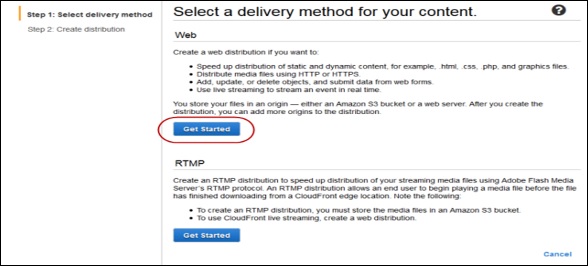
Create Distributionページが開きます。オリジンドメイン名で作成されたAmazonS3バケットを選択し、残りのフィールドはデフォルトのままにします。

[デフォルトのキャッシュ動作設定]ページが開きます。値をデフォルトのままにして、次のページに移動します。
配布設定ページが開きます。要件に従って詳細を入力し、[配布の作成]ボタンをクリックします。
[ステータス]列が[進行中]から[展開済み]に変わります。[有効にする]オプションを選択して、配布を有効にします。ドメイン名がディストリビューションリストに表示されるまで約15分かかります。
リンクをテストする
ディストリビューションを作成した後、CloudFrontはAmazon S3サーバーの場所を認識し、ユーザーはディストリビューションに関連付けられたドメイン名を認識します。ただし、そのドメイン名でAmazon S3バケットコンテンツへのリンクを作成し、CloudFrontにそれを提供させることもできます。これは多くの時間を節約するのに役立ちます。
オブジェクトをリンクする手順は次のとおりです-
Step 1−次のHTMLコードを新しいファイルにコピーし、CloudFrontがディストリビューションに割り当てたドメイン名をドメイン名の代わりに書き込みます。object-nameの代わりにAmazonS3バケットのファイル名を書き込みます。
<html>
<head>CloudFront Testing link</head>
<body>
<p>My Cludfront.</p>
<p><img src = "http://domain-name/object-name" alt = "test image"/>
</body>
</html>Step 2 −テキストを次のファイルに保存します .html 拡張。
Step 3−ブラウザでWebページを開き、リンクをテストして、正しく機能しているかどうかを確認します。そうでない場合は、設定をクロスチェックします。